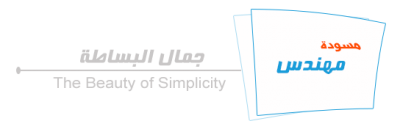تطبيق الريد ماين هو تطبيق مفتوح المصدر يعمل على بيئة الويب يمكن من خلاله تعريف المشاريع وتفصيل المهام الخاصه بها ومتابعتها زمنيا وتعريف العاملين عليها والتحكم بصلاحياتهم , كما ويمكن العاملين الإطلاع على مهامهم ومتابعتها وتحديثها مما يجعل الإدارة على إطلاع كامل بالمشروع ومخططه الزمني من خلال التقارير الدورية والتنبيهات.
لبدأ الخطوات الخاصة بالتثبيت نقوم
1- فتح موقع الريد ماين www.redmine.org والضغط على download
نلاحظ أن النسخة الأخيرة المتوفرة حاليه هي 2.3.1 هناك طرق مختلفة للتثبيت فيوجد في نهاية الصفحة برامج تساعد على التثبيت بشكل اوتوماتيكي مثل bitnami وال turn key ولكن ما زالت هناك تعارضت مع بيئة ويندوز 7 لذلك سنقوم بعمل الخطوات بشكل يدوي ليسهل على الجميع تثبيته
2- لتحميل النسخة نقوم بالضغط على rubyforg وتحميل نسخة الريد ماين الاخيرة ثم نعود إلى موقع ال redmine ونضغط على install التي يوجد بها شرح طريقة التثبيت نلاحظ أنه من متطلبات عمل ال redmine وجود بيئة ال ruby on rails , إدارة قواعد بيانات , مكتبات إضافية سنعمل على تثبيتها ضمن خطوات التثبيت
3- يمكن إستعمال أي من قواعد البيانات المدعومة mysql , postgres , SQL Server سنقوم بإستعمال mysql كإدارة لقواعد البيانات , في حال عدم توفرها على الجهاز نقوم بتثبيت النسخة من خلال موقع www.mysql.com.
4- قوم بتثبيت railsinstaller الذي سيوفر علينا الكثير من الخطوات والإعدادات من خلال فتح الموقع http://railsinstaller.org/ ونحمل windows ruby 1.9 , ومن ثم بإختيار كافة الخيارات في التثبيت , وبعد التثبيت نلاحظ إنشاء مجلدين الأول Rails installer والثاني Sites
5- نحمل المكتبة الخاصة بال mysql من خلال الرابط
http://instantrails.rubyforge.org/svn/trunk/InstantRails-win/InstantRails/mysql/bin/libmySQL.dll
6- وبعد تحميلها ننسخ الملف libmySQL.dll داخل C:\RailsInstaller\Ruby1.9.3\bin
7- هناك بعض ال plugins التي ينبغي تثبيتها قبل البدء بتثبيت ال ruby on rails نقوم بتثبيتها اولا وهي imageMagick نذهب إلى موقع http://www.imagemagick.org/script/binary-releases.php#windows وتحميل الملف لنسخ 32 bit ومن ثم تثبيته , في خلال التثبيت نتأكد بأن نجعل مسار التثبيت C:\ImageMagick دون زوائد أو أرقام حتى يسهل علينا كتابة الأمر
8- نفتح منفذ الاوامر الخاص بالRuby On Rails ونقوم بإدخال البريد الإلكتروني الخاص بنا وكلمة المرور في حال طلبهم
9- نقوم بكتابة الأمر وتنفيذه
gem install rmagick --platform=ruby -- --with-opt-lib=C:\ImageMagick\lib --with-opt-include=C:\ImageMagick\include
10- بعد ذلك نقوم بتنفيذ تثبيت قاعدة البيانات من خلال
gem install mysql
وبهذه الخطوة نكون قد إنتهينا من تثبيت ال Ruby On Rails على الجهاز
11- نقوم بفتح workBench أو منفذ أوامر ال mysql وإضافة الاوامر في مكان تنفيذ الإستعلامات ونغير كلمة المرور اذا احتاج الامر لذلك من خلال
CREATE DATABASE redmine CHARACTER SET utf8;
CREATE USER 'redmine'@'localhost' IDENTIFIED BY 'my_password';
GRANT ALL PRIVILEGES ON redmine.* TO 'redmine'@'localhost';
وإعطاء مستخدم قاعدة البيانات كل الصلاحيات
GRANT ALL PRIVILEGES ON redmine.* TO 'redmine'@'localhost' IDENTIFIED BY 'my_password';
12- نقوم بفك الضغط عن نسخة ال redmine ووضعها داخل مجلد ال Sites ونذهب إلى الملف config/database.yml.example الموجود داخل
\C:\Sites\redmine-2.3.1\config ونقوم بتغيير المعلومات الخاصة بقاعدة البيانات إلى ما قمنا بإنشائه
production:
adapter: mysql
database: redmine
host: localhost
username: redmine
password: my_password
ونقوم بتغيير إسم الملف إلى database.yml 13- نقوم بفتح محرر الأوامر الخاص بالروبي مره أخرى ونتوجه إلى المجلد الخاص بالريد ماين من خلال الأمر cd redmine-2.3.1 15- بعد ذلك نقوم بتنفيذ الأمر gem install bundler والتأكد بظهور رسالة complete من غير مشكلات 16- بعد ذلك نقوم بتنفيذ الأمر
rake generate_secret_token 17-وننفذ الأمر
set RAILS_ENV=production , ومن ثم تنفيذ rake db:migrate 18- وبعد الإنتهاء من تثبيت قاعدة البيانات نقوم بتنفيذ ruby script/rails server webrick -e production الخاص بتشغيل سيرفر الروبي وننتظر قليلا 19-نتوجه إلى الرابط localhost:3000 وعندها يعمل ال Redmine بنجاح نضغط على ال sign in ومن ثم ندخل ال
user: admin , pass:admin للدخول لل redmine
ملاحظة :
- عند كل مرة نود فيها تشغيل ال redmine يجب علينا فتح منفذ أوامر الروبي وكتابة الأمر ruby script/rails server webrick -e production ليعمل الخادم ومن ثم التوجه إلى localhost:3000
يمكنكم مشاهدة الفيديو الذي قمت بإنشاءه ليسهل الخطوات
دمتم بود
إلى تدوينة أخرى
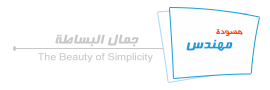

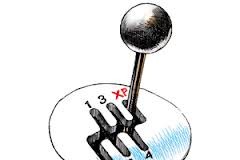


![[بالفيديو] طريقة تثبيت ال Ruby on Rails + تطبيق ال Redmine على بيئة Windows 7](https://www.engdraft.com/wp-content/uploadsPositive/2013/06/blogtitle-100x70.png)